このロールアウトのコントロールを使用すると、レイトレース、スキャンライン レンダリング、またはこれらの両方のどれを使用してレンダリングするか選択できます。またレイトレースを加速するのに使用する方法も選択できます。
[トレース深度](Trace Depth)のコントロールでは、個々のレイの反射、屈折、またはその両方の回数を制限できます。
手順
反射および屈折のトレース デプスを設定するには:
- シーンでオブジェクトを反射または屈折する回数をカウントします。
- mental ray の[レンダリング アルゴリズム](Rendering Algorithms)ロールアウトで、[反射を使用可能にする](Enable Reflections)と[屈折を使用可能にする](enable Refractions)をオンにします。
- [最大反射]と[最大屈折]を、それぞれ希望の反射回数と屈折回数に設定します。
- [最大[トレース深度](Trace Depth)には、[最大反射](Max Reflections)と[最大屈折](Max Refractions)の値の合計を設定します。
反射と屈折の数が大きくなると、シーンのレンダリング時間が遅くなります。逆に、[最大反射]と[最大屈折] (または、両方をコントロールする[最大トレース深度])の値が低すぎると、リアルなレンダリング結果は得られません。
インタフェース
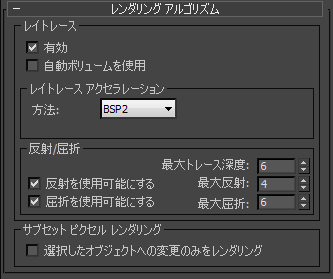
既定値では、正確にレンダリングできるよう[スキャンライン](Scanline)がオフになっており、[レイトレース](Ray Tracing)が有効になっています。スキャンライン レンダリングは直接光(「プライマリ レイ」)にのみ使用されます。レイトレースは間接光(コースティックスとグローバル イルミネーション)と反射、屈折、レンズの各効果に使用されます。
両方のオプションを同時に使用することも、どちらかを無効にすることもできますが、両方を無効にすることはできません。たとえば、[レイ トレース](Ray Tracing)のみが有効で、スキャンライン レンダリングを無効にした場合でも、3ds Max ではスキャンライン レンダリングが有効になります。
[レイ トレース](Ray Tracing)領域
- 有効
- このチェックボックスは[ラスタライザ / スキャンライン](Rasterizer / Scanline)モードでのみ使用できます。
このチェック ボックスにチェックマークが付いている場合、mental ray はレイトレースを使用して反射、屈折、レンズの各効果(モーション ブラーと被写界深度)と、間接光(コースティックスとグローバル イルミネーション)をレンダリングします。オフの場合、レンダラーはスキャンライン方法のみを使用します。レイトレースは遅くなりますが、精度と現実味が増します。既定値ではチェックマークが付いています。
反射、屈折、被写界深度、および間接光(コースティックスとグローバル イルミネーション)をレンダリングするには、レイ トレースを有効にする必要があります。
- 自動ボリュームを使用
- このチェック ボックスにチェックマークが付いている場合、mental ray 自動ボリューム モードが使用されます。[自動ボリューム](Autovolume)にチェック マークが付いている場合、2 本のスポットライト ビームの交点など、ネストしたボリュームやオーバーラップするボリュームをレンダリングできます。自動ボリュームでは、ネストしたボリュームまたはオーバーラップしたボリューム内をカメラが移動できます。既定値ではチェックマークが付いていません。
[自動ボリューム](Autovolume)を使用するには[レイ トレース](Ray Trace)にチェック マークを付け、[スキャンライン](Scanline)のチェック マークを消す必要があります。シャドウ モードは[セグメント](Segments)に設定します(シャドウ モードは[シャドウとディスプレイスメント](Shadows And Displacement)ロールアウトで設定)。[自動ボリューム](Autovolume)をクリックしてオンにしたときにこれらの条件に一致しない場合、アラートが発生し、適切な設定変更を行うためのオプションが示されます。
- レイトレース アクセラレーション
- [方法](Method)ドロップダウン リストで、レイトレース アクセラレーションに使用するアルゴリズムを設定します。 このサブ領域のその他のコントロールは、選択した加速方法により異なります。 次にオプションを示します。
-
[BSP]
BSP 方法には、[サイズ](Size)コントロールと[デプス](Depth)コントロールがあります。「[レイトレース アクセラレーション](Ray-Trace Acceleration): BSP 方法のパラメータ」を参照してください。
この方法はシングルプロセッサ システムで最も速くなります。シングル プロセッサで中小サイズのシーンに使用します。BSP はまた、レイトレースをオフにしたときに使用すると最適な方法です。
-
[BSP2]
(既定値)BSP2 は、mental ray によって自動的に設定されるため、コントロールはありません。この方法は、たとえば完全な内装が施されたカフェテリアなど、大規模な静止シーンに適しています。
BSP2 は、BSP と比べるとメモリ使用量が少なくてすむほか、必要に応じてメモリを消去できます。ただし、小規模なシーンで使用すると、パフォーマンスが若干低下する場合もあります。
-
[BSP]
[反射/屈折](Reflections/Refractions)領域
トレース深度により、光線の反射または屈折の回数が制限されます。0 では、反射効果も屈折効果もありません。これらの値を増やすと、シーンの複雑さと現実感が増しますが、レンダリング時間は長くなります。
- 最大トレース深度
- 反射と屈折の組み合わせを制限します。反射と屈折の合計回数が[最大トレース深度深度](Max. Trace Depth)の値に達すると、トレースは停止します。たとえば、[最大トレース深度](Max. Trace Depth)が 3、[最大反射](Max. Reflections)と[最大屈折](Max. Refractions)が 2 に設定されている場合は、レイの反射を 2 回、屈折を 1 回、またはその逆を実行できますが、反射と屈折を 4 回行うことはできません。既定値は 6 です。
- 反射を使用可能にする
- チェック マークを付けると、反射がトレースされます。反射をトレースする必要がない場合は、このオプションのチェック マークをはずすとパフォーマンスが向上します。
[レンダリング フレーム ウィンドウ](Rendered Frame Window)
 下部パネルで[光沢反射精度](Glossy Reflections Precision)スライダを一番左の位置に設定することによって、このコントロールと同じ効果を得ることができます。
下部パネルで[光沢反射精度](Glossy Reflections Precision)スライダを一番左の位置に設定することによって、このコントロールと同じ効果を得ることができます。 - [最大反射] レイが反射される回数を設定します。0 (ゼロ)では、反射効果はありません。1 ではレイは 1 回限り反射されます。2 ではレイは 2 回反射されます。既定値は 4 です。
このコントロールは、[レンダリング フレーム ウィンドウ](Rendered Frame Window)
 下部パネルにある[最大反射](Max. Reflections)パラメータと同じです。
下部パネルにある[最大反射](Max. Reflections)パラメータと同じです。
- [最大反射] レイが反射される回数を設定します。0 (ゼロ)では、反射効果はありません。1 ではレイは 1 回限り反射されます。2 ではレイは 2 回反射されます。既定値は 4 です。
- 屈折を使用可能にする
- チェック マークを付けると、屈折がトレースされます。屈折をトレースする必要がない場合は、このオプションのチェック マークをはずすとパフォーマンスが向上します。
[レンダリング フレーム ウィンドウ](Rendered Frame Window)
 下部パネルで[光沢屈折精度](Glossy Refractions Precision)スライダを一番左の位置に設定することによって、このコントロールと同じ効果を得ることができます。
下部パネルで[光沢屈折精度](Glossy Refractions Precision)スライダを一番左の位置に設定することによって、このコントロールと同じ効果を得ることができます。 - [最大 レイが屈折される回数を設定します。0 (ゼロ)では、屈折効果はありません。1 ではレイは 1 回限り屈折されます。2 ではレイは 2 回屈折されます。既定値は 6 です。
このコントロールは、[レンダリング フレーム ウィンドウ](Rendered Frame Window)
 下部パネルにある[最大 屈折](Max. Refractions)パラメータと同じです。
下部パネルにある[最大 屈折](Max. Refractions)パラメータと同じです。
- [最大 レイが屈折される回数を設定します。0 (ゼロ)では、屈折効果はありません。1 ではレイは 1 回限り屈折されます。2 ではレイは 2 回屈折されます。既定値は 6 です。
[サブセット ピクセル レンダリング](Subset Pixel Rendering)領域
- 選択したオブジェクトへの変更のみをレンダリング
- チェック マークを付けると、シーン内の選択されているオブジェクトのみがレンダリングされます。ただし、レンダリングの[選択](Selected)オプションとは異なり、選択されているオブジェクトの外観に影響するすべてのシーン要素が計算に含められます。たとえば、シャドウ、反射、直接照明、間接照明などがそうです。また、[選択](Selected)オプションの場合はレンダリング フレーム ウィンドウの内容すべて(選択されているオブジェクト以外)がバックグラウンド カラーで置き換えられるのに対し、このオプションでは選択オブジェクトのレンダリングに使用されるピクセルのみがバックグラウンド カラーで置き換えられます。
サブセット ピクセル レンダリングは、反復レンダリングを実行して、シーン内の特定のオブジェクトやオブジェクト セットのシーン要素(ライトやシャドウなど)を微調整したいときに特に便利です。再レンダリングを繰り返し実行しながら、レンダリング出力の他の部分は変えずに、特定の変更の結果のみを確認することができます。
この設定は、[レンダリング フレーム ウィンドウ](Rendered Frame Window)の[サブセット ピクセル](Subset Pixels)(選択されたオブジェクト)と同じです。